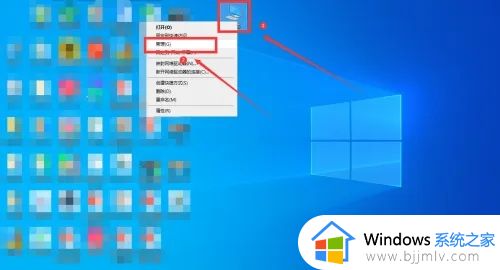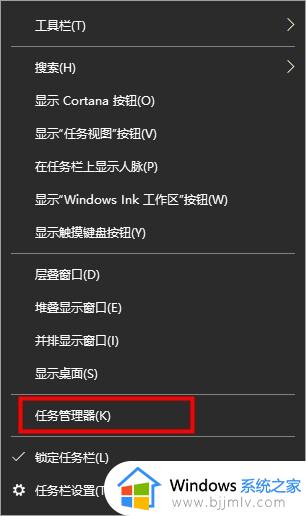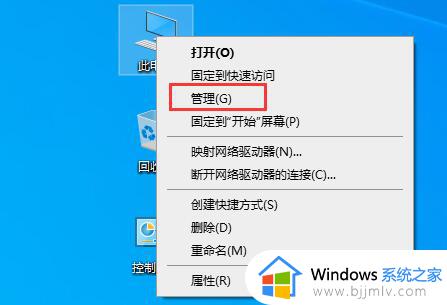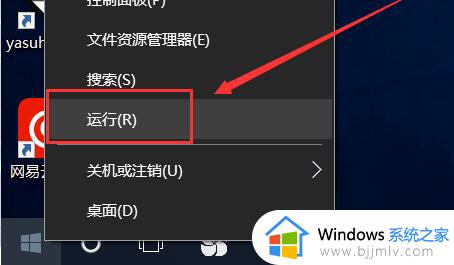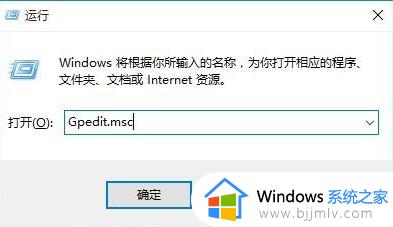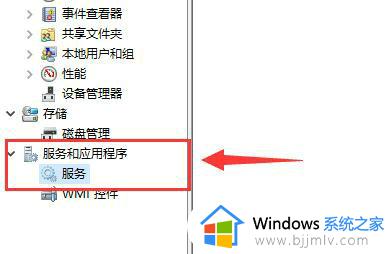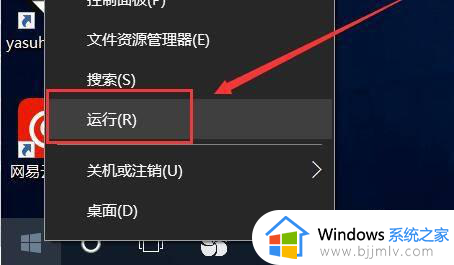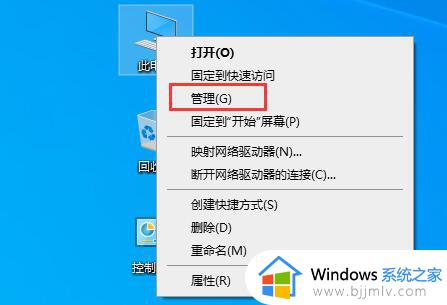win10搜索功能失效用不了如何解决 win10搜索功能无法使用解决方案
在win10系统中,搜索功能是我们在日常使用电脑时经常依赖的重要工具之一,有时我们可能会遇到搜索功能失效或无法启动的问题,这给我们的工作和学习带来了不便。那么win10搜索功能失效用不了如何解决呢?在本文中我们将探讨win10搜索功能无法使用解决方案。
windows10系统搜索功能不能用解决方法:
1、首先通过组合快捷键【Win+R】打开运行功能,然后输入【“%LocalAppData%Packageswindows.immersivecontrolpanel_cw5n1h2txyewyLocalState】
2、在打开的【LocalState】文件夹中,你可以看到Indexed文件夹,将其点击打开。
3、在弹出来的列表中选择“属性”,弹出“Indexed属性”窗口,然后点击“高级(D)”按钮;
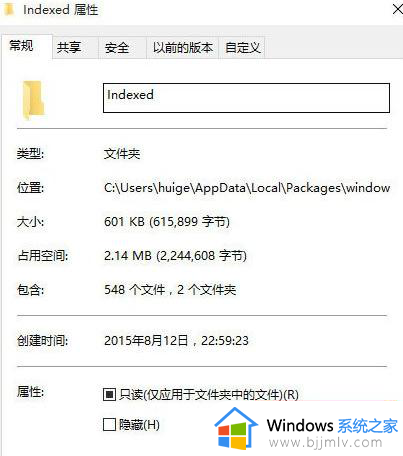
4、进入到“高级属性”窗口,首先取消勾选“除了文件属性外,还允许索引此文件夹中文件的内容(I)”,然后再重新勾选,等待系统重新建立好索引后就可以正常搜索系统设置了,这过程需要一段时间。
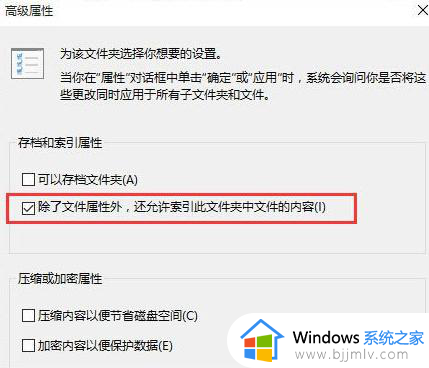
以上就是win10搜索功能无法使用解决方案的全部内容,有出现这种现象的小伙伴不妨根据小编的方法来解决吧,希望能够对大家有所帮助。